پیکربندی تنظیمات بخش حمل و نقل در ووکامرس
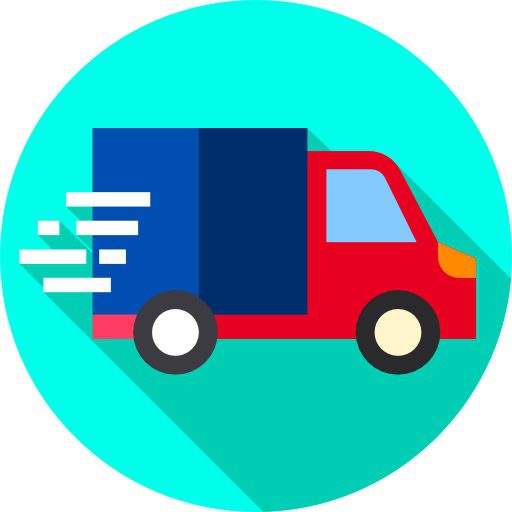
پیکربندی تنظیمات بخش حمل و نقل در ووکامرس
در این مقاله قصد داریم در رابطه با یکی دیگه از تنظیمات پیکربندی ووکامرس یعنی بخش حمل و نقل توضیح بدیم.
در این قسمت روشهای مختلف حمل و نقل رو با هم بررسی میکنیم.
برای شروع به پیشخوان وردپرس ، منوی ووکامرس و قسمت پیکربندی میریم. این بار میخایم در مورد بخش حمل و نقل صحبت کنیم.
خب ما قصد داریم یک ناحیه حمل ونقل تعریف کنیم. پس روی دکمه افزودن ناحیه حمل و نقل کلیک میکنیم.
این صفحه برای ما باز میشه. که در اولین قدم از ما میخاد نام منطقه موردنظرمون رو وارد کنیم. ما ایران رو وارد میکنیم.
گزینه بعدی مناطق ناحیه ها هستش. پیشنهاد میشه این رو هم روی ایران قرار بدید. چون که قراره محصول ما به کل ایران ارسال بشه و محدودیتی هم وجود نداره.
البته شما می تونید در باکس مربوط به کدپستی، به دلخواه خودتون برخی از کدپستی ها رو محدود کنید. و در نهایت روی دکمه ذخیره تغییرات کلیک کنید.
گزینه بعدی در این قسمت افزودن روش حملونقل هستش. توی این قسمت شما می تونید تعیین بکنید که ارسال به چه روشی در این مناطق انجام بشه.
گزینه های حمل ونقل
در این قسمت همانطور که مشاهده می کنید سه تا بخش با گزینه های مختلف وجود داره.
قسمت اول مربوط میشه به محاسبات که شمل دو تا گزینه هستش.
اگر تیک گزینه اول رو بزنید هزینه های حمل ونقل در صفحه سبد خرید به کاربر نمایش داده میشه.
در صورتی که گزینه دوم رو فعال کنید، هزینه های حمل ونقل تا زمانی که کاربر آدرسی وارد نکرده، نمایش داده نمیشه.
مقصد ارسال
سه گزینه برای این قسمت وجود داره که پیشنهاد ما این هستش که از گزینه های اول و دوم استفاده کنید. به این دلیل که مشتری بعد از خرید محصول مشخص میکنه که محصول به کجا ارسال بشه.
حالت اشکال زدایی
این گزینه برای نمایش هماهنگی نقاط حمل و نقل برای دور زدن نرخ کش حمل ونقل هستش که پیشنهاد میکنیم اون رو فعال کنید.
کلاسهای حملونقل
اگه شما بخاید یک محصول خاص رو با قیمتی اضافه تر برای مشتری تون ارسال کنید میتونید از این بخش استفاده کنید.
مطالب پیشنهادی

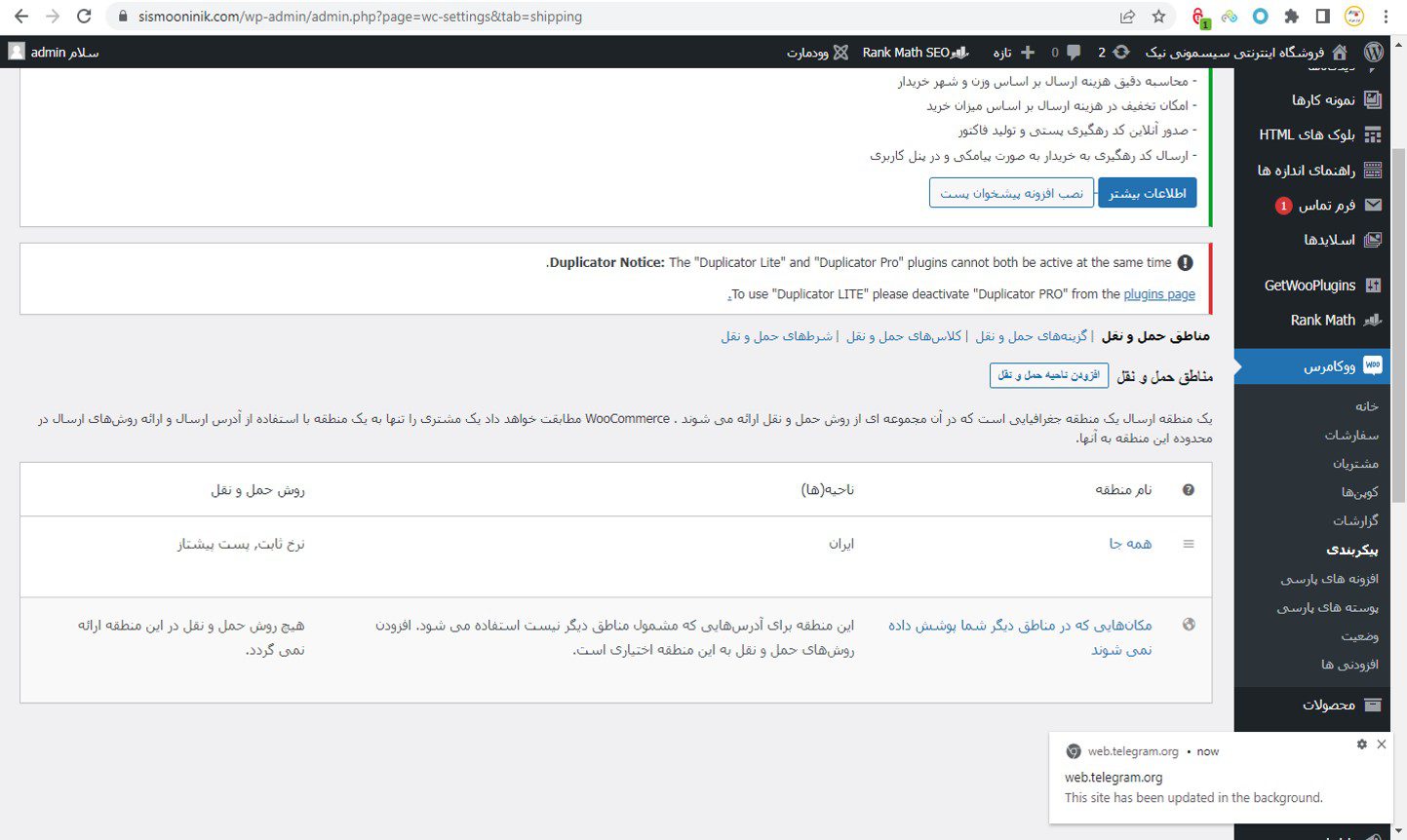
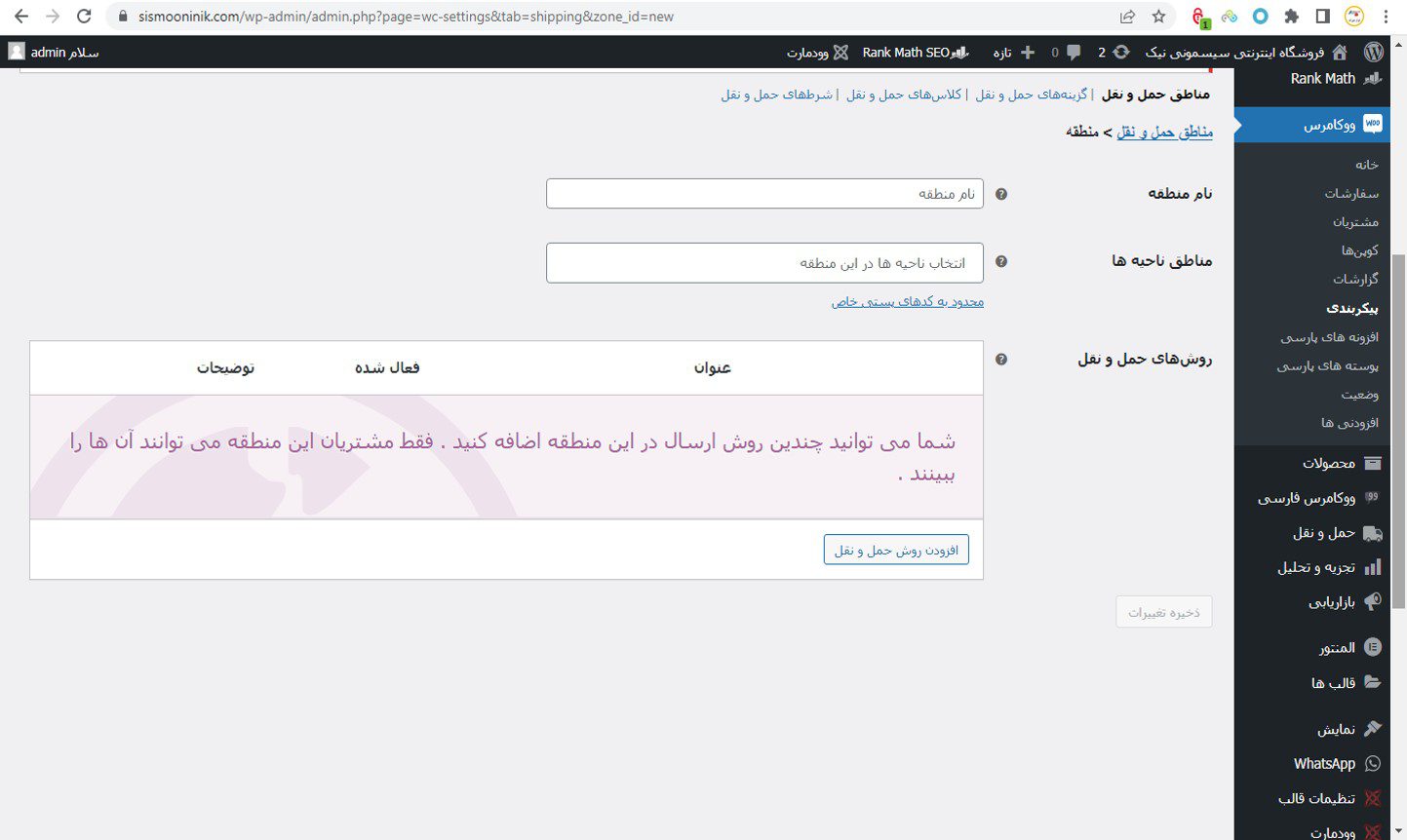
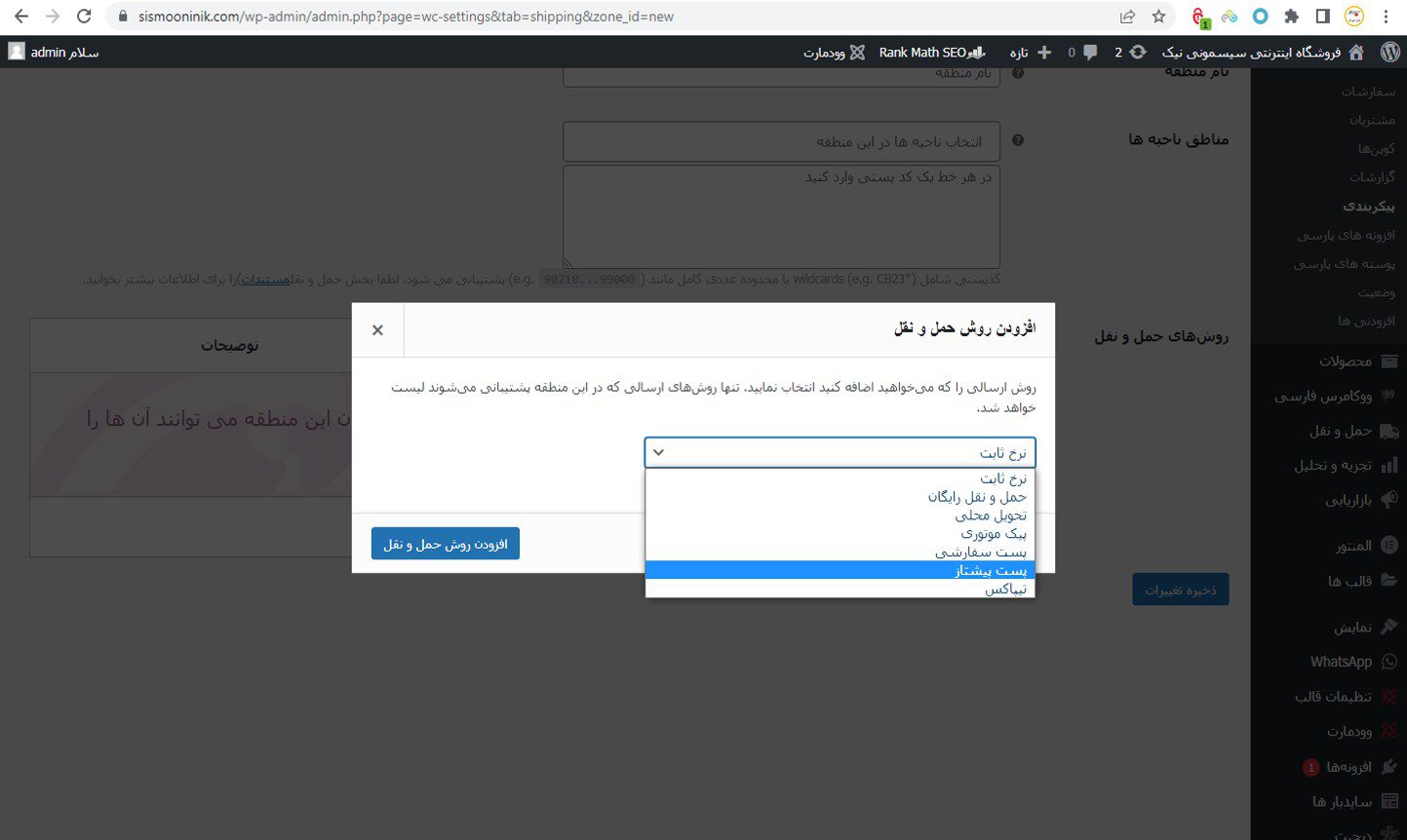
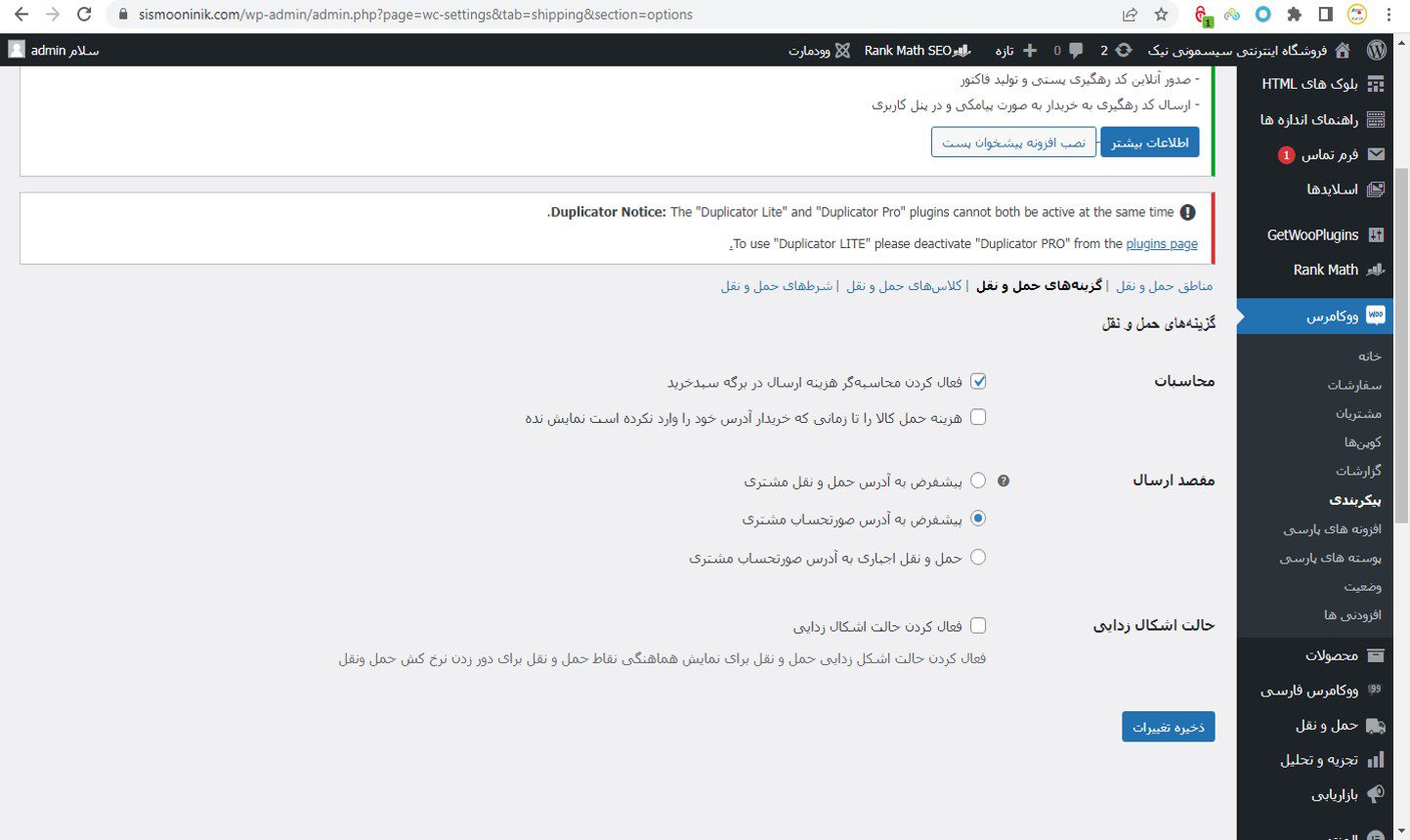
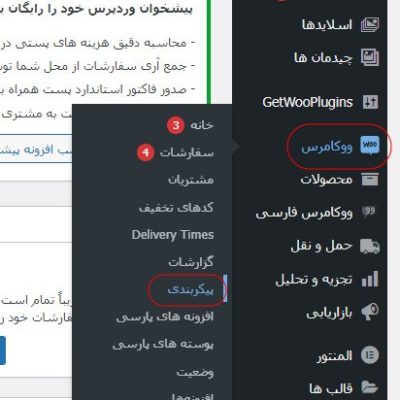
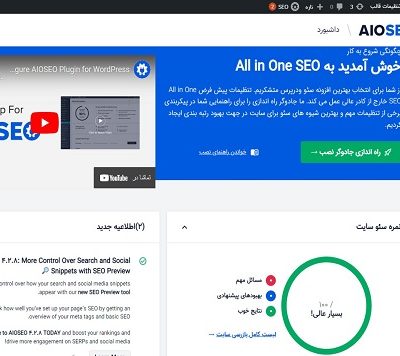
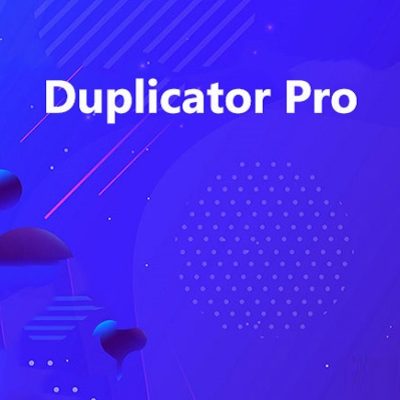
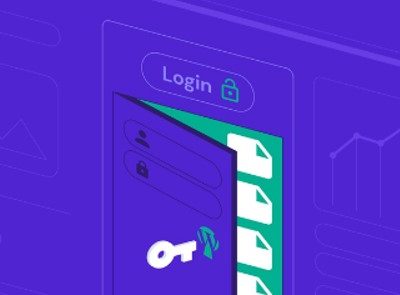
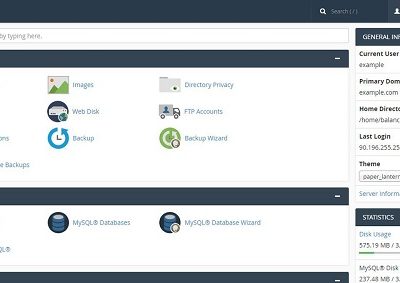
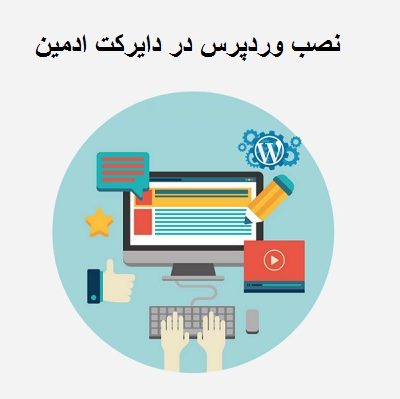
دیدگاهتان را بنویسید
برای نوشتن دیدگاه باید وارد بشوید.